 Funkcje regulacji obrazu
Funkcje regulacji obrazu
 |
 |
|
||
 |
||||
Problemy ze skanowanymi obrazami
Jakość skanowania jest niewystarczająca
Jakość skanowania można polepszyć poprzez zmianę bieżących ustawień lub wyregulowanie skanowanego obrazu.
 Funkcje regulacji obrazu
Funkcje regulacji obrazu
 Funkcje regulacji obrazu
Funkcje regulacji obrazu
Na zeskanowanym obrazie widoczny jest obraz z drugiej strony oryginału
Jeśli oryginał jest wydrukowany na cienkim papierze, urządzenie może także zarejestrować obrazy znajdujące się z drugiej strony oryginału — w takim przypadku będą one widoczne na zeskanowanym obrazie. Spróbuj zeskanować oryginał przykładając do jego tylnej strony arkusz czarnego papieru. Upewnić się także, że wybrano prawidłowe parametry ustawień Document Type (Typ dokumentu) i Image Type (Typ obrazu) dla oryginału.
Znaki są zniekształcone lub rozmazane
W trybie Office Mode (Tryb biurowy) lub Home Mode (Tryb domowy) zaznaczyć pole wyboru Text Enhancement (Wzmocnienie tekstu).
Wyregulować ustawienie Threshold (Próg).
Home Mode (Tryb domowy):
Wybrać Black & White (Czarno-biały) jako ustawienie Image Type (Typ obrazu), kliknąć przycisk Brightness (Jaskrawość), a następnie spróbować wyregulować ustawienie Threshold (Próg).
Office Mode (Tryb biurowy):
Wybrać Black & White (Czarno-biały) jako ustawienie Image Type (Typ obrazu), a następnie spróbować wyregulować ustawienie Threshold (Próg).
Professional Mode (Tryb profesjonalny):
Kliknąć + (Windows) lub przycisk (Mac OS X) obok Image Type (Typ obrazu), przeprowadzić odpowiednie ustawienie Image Option (Opcja Obrazu), a następnie spróbować wyregulować ustawienie Threshold (Próg).
(Mac OS X) obok Image Type (Typ obrazu), przeprowadzić odpowiednie ustawienie Image Option (Opcja Obrazu), a następnie spróbować wyregulować ustawienie Threshold (Próg).
Home Mode (Tryb domowy):
Wybrać Black & White (Czarno-biały) jako ustawienie Image Type (Typ obrazu), kliknąć przycisk Brightness (Jaskrawość), a następnie spróbować wyregulować ustawienie Threshold (Próg).
Office Mode (Tryb biurowy):
Wybrać Black & White (Czarno-biały) jako ustawienie Image Type (Typ obrazu), a następnie spróbować wyregulować ustawienie Threshold (Próg).
Professional Mode (Tryb profesjonalny):
Kliknąć + (Windows) lub przycisk
 (Mac OS X) obok Image Type (Typ obrazu), przeprowadzić odpowiednie ustawienie Image Option (Opcja Obrazu), a następnie spróbować wyregulować ustawienie Threshold (Próg).
(Mac OS X) obok Image Type (Typ obrazu), przeprowadzić odpowiednie ustawienie Image Option (Opcja Obrazu), a następnie spróbować wyregulować ustawienie Threshold (Próg).Zwiększ wartość ustawienia Resolution (Rozdzielczość).
Znaki nie są rozpoznawane po przekonwertowaniu na tekst edytowalny (OCR)
Umieścić dokument tak, by leżał prosto na szybie ekspozycyjnej. Jeżeli dokument zostanie ułożony skosem, może nie zostać prawidłowo rozpoznany.
Zeskanowany obraz ma pomarszczone wzorki
Na zeskanowanym obrazie lub wydrukowanym dokumencie może się pojawić mora, czyli wzór przypominający pomarszczenie lub siatkę.
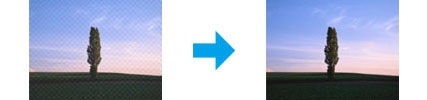
Obrócić oryginalny dokument.
Po zakończeniu skanowania obrócić zeskanowany obraz za pomocą oprogramowania.
Zaznaczyć pole wyboru Descreening (Usuwanie mory).
W Professional Mode (Tryb profesjonalny), zmienić ustawienie rozdzielczości i ponownie przystąpić do skanowania.
Na obrazie pojawiają się nierówne kolory, rozmazania kropki czy linie proste
Trzeba będzie wyczyścić wnętrze urządzenia.
W celu uzyskania szczegółowych informacji, proszę kliknąć kartęDodatek w prawym górnym rogu okna Przewodnik użytkownika. Następnie kliknąć Konserwacja i Czyszczenie drukarki.
W celu uzyskania szczegółowych informacji, proszę kliknąć kartęDodatek w prawym górnym rogu okna Przewodnik użytkownika. Następnie kliknąć Konserwacja i Czyszczenie drukarki.
Obszar skanowania lub jego kierunek są niezadowalające
Krawędzie oryginału nie są skanowane
W przypadku skanowania w trybie Full Auto Mode (Tryb automatyczny), czy też korzystania z podglądu miniatur w trybie Home Mode (Tryb domowy) lub Professional Mode (Tryb profesjonalny) należy odsunąć dokument lub fotografię o około 6 mm (0,2 cala) od krawędzi poziomej i pionowej szyby ekspozycyjnej, aby uniknąć obcięcia.
W przypadku skanowania w trybie z zastosowaniem normalnego podglądu w trybie Office Mode (Tryb biurowy), Home Mode (Tryb domowy) lub Professional Mode (Tryb profesjonalny) należy odsunąć dokument lub fotografię o około 3 mm od krawędzi poziomej i pionowej szyby ekspozycyjnej, aby uniknąć obcięcia.
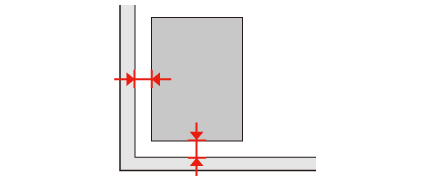
Wiele dokumentów jest skanowane w postaci pojedynczego pliku
Na szybie ekspozycyjnej fotografie należy umieszczać w odległości co najmniej 20 mm (0,8 cala) od siebie.
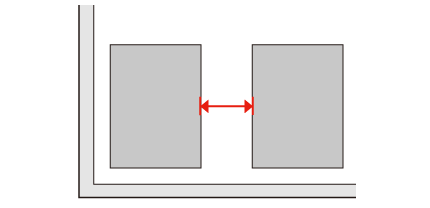
Nie można zeskanować pożądanego obszaru
W zależności od dokumentów może nie być możliwe skanowanie pożądanego obszaru. Użyć normalny podgląd w Office Mode (Tryb biurowy), Home Mode (Tryb domowy) lub Professional Mode (Tryb profesjonalny) i utworzyć markizy na obszarze, który chce się skanować.
Nie można skanować w pożądanym kierunku
Kliknąć Configuration (Konfiguracja), wybrać kartę Preview (Podgląd), a następnie wyczyścić pole wyboru Auto Photo Orientation (Automatyczna orientacja zdjęcia). Wtedy prawidłowo umieścić dokument.
